创建完成维表后,您可以在维表中直接写入数据,也可以导入电子表格、本地CSV文件和Excel文件的数据至维表,为后续数据分析做准备。
前提条件
已创建完成一个维表,详情请参见创建维表。
操作步骤
在维表页面,单击全部维表下相应的文件名,进入维表的编辑页面。
在维表的编辑页面,单击右上方的导入。
在导入对话框中,单击需要导入的文件类型,配置相应的参数。
说明维表仅支持STRING类型的数据。如果导入的数据中存在非STRING类型,会被自动转义为STRING类型。
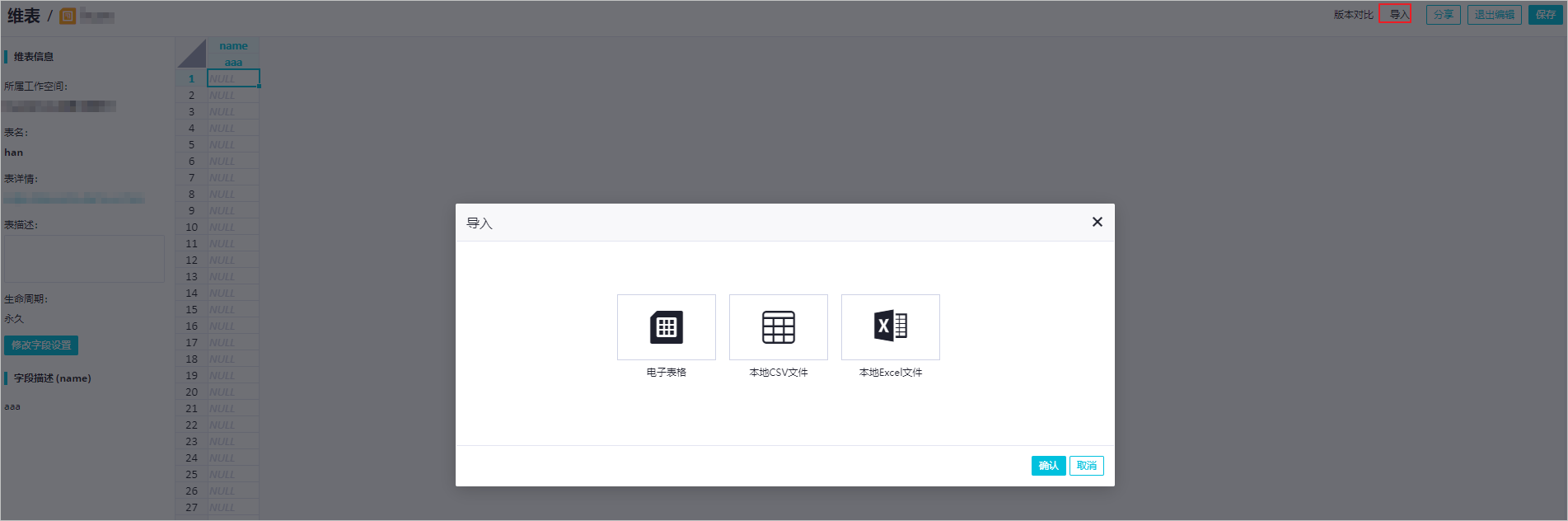
电子表格
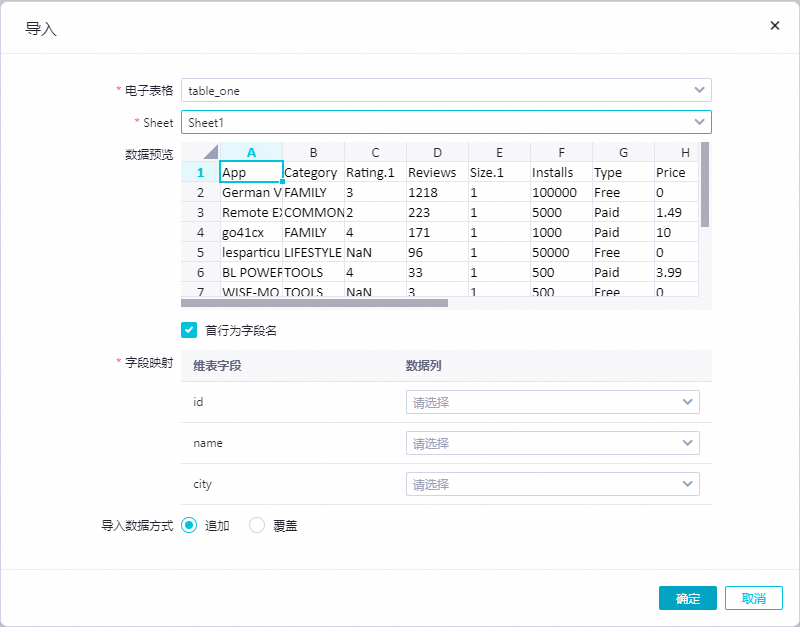
参数
描述
电子表格
从电子表格下拉列表中,选中需要导入的电子表格名称。
Sheet
从Sheet下拉列表中,选中该电子表格中需要导入的Sheet页。
数据预览
预览需要导入的数据,您可以选中或取消首行为字段名。
字段映射
设置维表字段和数据列的映射关系。
导入数据方式
包括追加和覆盖。
本地CSV文件
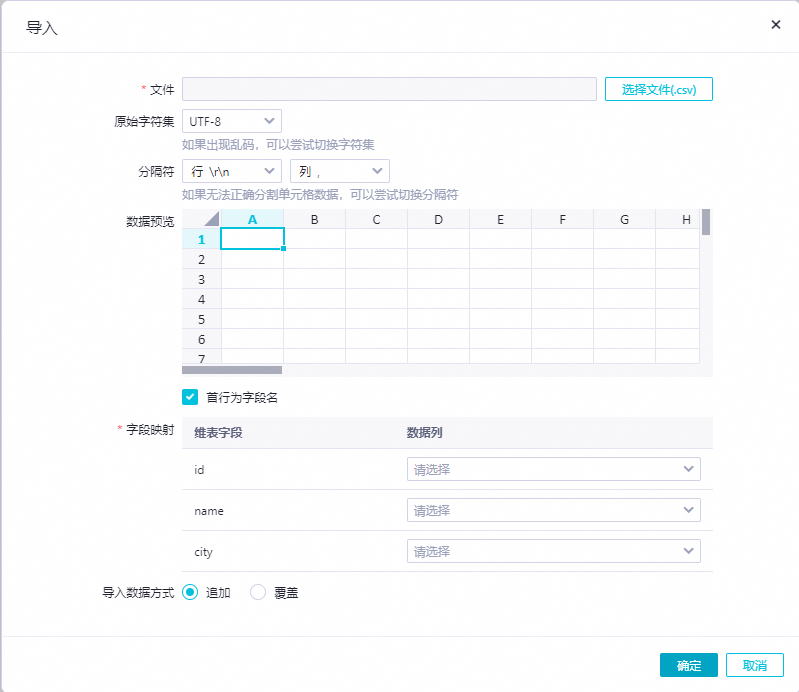
参数
描述
文件
单击选择文件,选中需要导入的本地CSV文件,单击打开。
原始字符集
包括UTF-8和GBK。如果出现乱码,您可以切换字符集。
分隔符
包括行和列:
行分隔符包括\r\n、\n和\r。
列分隔符包括,、;和\t。
如果无法正确分隔单元格的数据,您可以切换分隔符。
数据预览
预览需要导入的数据,您可以选中或取消首行为字段名。
字段映射
设置维表字段和数据列的映射关系。
导入数据方式
包括追加和覆盖。
本地Excel文件
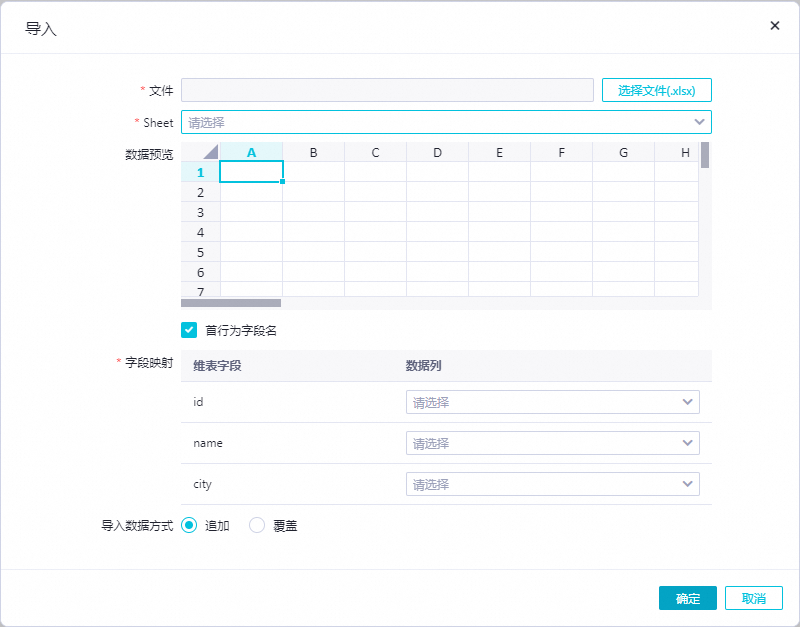
参数
描述
文件
单击选择文件,选中需要导入的本地Excel文件,单击打开。
Sheet
从Sheet下拉列表中,选择需要导入的Sheet页。
数据预览
预览需要导入的数据,您可以选中或取消首行为字段名。
字段映射
设置维表字段和数据列的映射关系。
导入数据方式
包括追加和覆盖。
单击确定。
单击页面右上方的保存,MaxCompute表中的数据会被同步修改。
保存维表后,您可以使用版本对比功能检查修改操作是否符合预期,避免误操作。